Възстановяване на главния зареждащ запис (MBR) в Windows 7 - oleglavsayt сайт oleglav
Тя може да се случи, ако на вашия компютър за инсталиране на системата в един хаотичен начин и не се придържат към правилния ред инсталация: (C :) Windows XP, (D :) Windows 7, (Е :) Windows 8.1 (F :) Windows 10.
С една дума "зареждане" може да "лети" в различни и по-екзотични причини, но не се страхувайте.
- Главният Стартиращ Запис (MBR) - Това е първият сектор на твърдия диск, който съдържа таблицата на дяловете и една малка програма, товарач, данните от твърдия диск на участък се четат в таблицата прави система за зареждане и допълнителна информация се предава на секцията с операционната система, за Изтеглете го (нещо като 🙂).
1. Натиснете произволен клавиш, за да стартирате от CD или DVD. Стигаме до прозореца "Инсталиране на Windows" и кликнете върху "Възстановяване на системата".
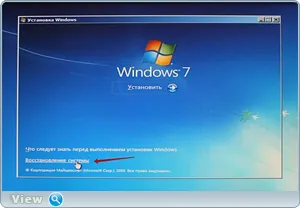
Вероятни проблеми ще бъдат веднага открити. Натиснете бутона "Правилно и рестартиране."
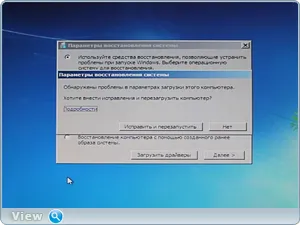
2. Ако това не помогне, а системата все още не успява да зареди отново да стигнат до прозореца "Опции за възстановяване" и натиснете бутона "Next".

Изберете точка "командния ред." На
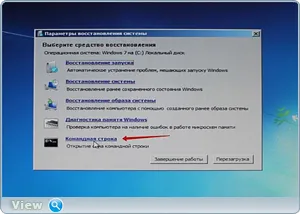
Въвеждане на първия отбор bootrec / Fixmbr
- Комунални регистри, съвместими с Windows 7 на главния зареждащ запис (MBR) на системния дял. Тази опция ще реши проблемите, свързани с увреждане на главния зареждащ запис, или ако искате да го премахнете от потребителски код. текущата таблица на разпределение в този случай не се презаписва.
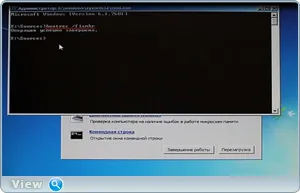
Втората команда bootrec / FIXBOOT
- Полезността пише нов сектор обувка системен дял, който е съвместим с Windows 7.
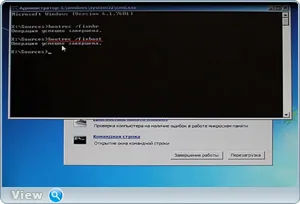
Тръгваме от написването изход и да рестартирате компютъра.
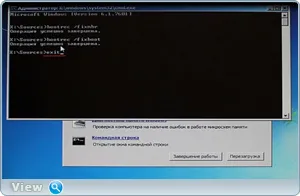
3. По принцип, тези действия трябва да бъдат "излекувани" компютър. Но все още има екип, ако тъмните облаци продължават да се събират над главата си. Въведете команда bootrec / ScanOs. твърдия диск е сканиран за наличието на операционни системи и ако има такива, са намерени, предупреждение ще бъдат освободени. Тогава bootrec екип / RebuildBcd. Тази програма ще предложи намери менюто за стартиране на Windows, и се съгласи да въведе Y и натиснете Enter. Windows успешно добавен към менюто за зареждане.
4. Също така описани методи могат да използват bootsect / NT60 SYS команда. кода на главния зареждащ, също ще бъдат актуализирани. Следваща изход и рестартиране.
5. Ако всичко друго се провали след това (макар и трудно да се повярва) ние се възстанови обувка среда, използвайки BCDBoot.exe полезност, тя се използва, за да създадете дял система или ремонт обувка среда разположен на системния дял. В командния ред е както следва: bcdboot C: \ Windows Ако имате система, инсталирана на друг дял на екипа трябва да се определи начина, по който, например, bcdboot д: \ Windows
По този начин, ние успешно се възстановява "товарач" в Windows 7 и не е необходимо да тегли вашия компютър на семинара. Как да бъде, ако няма инсталационен диск или USB устройство. Advance изтегляне поне това е програмата. Изсипете го върху диск или USB-устройство. Между другото, не забравяйте, ние имахме по-дълъг пост за това как да създадете няколко операционни USB флаш устройство. Когато се случи, за да видите черен екран напомня на тази програма, има много интересни неща, включително и преводач cmd.exe на командния ред.
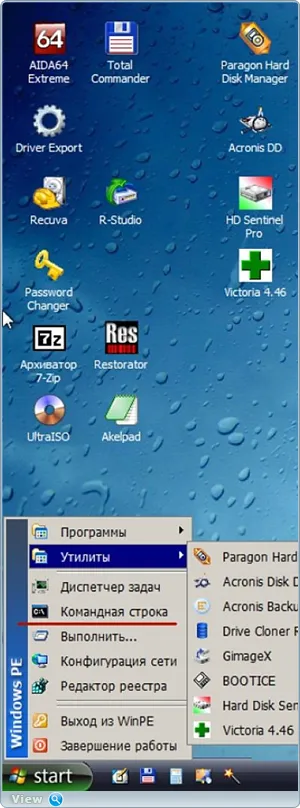
На тази, може би, ще е достатъчно, въпреки невъзможността да стартирате операционната система Windows 7, поради увредено или липсващо зареждане на ОС може да бъде решен с помощта на програми като Boot CD Hiren е, Твърд диск мениджър, MBRFix и много други полезни джаджи 🙂.
Помощ на пострадалите от бедствието капиталист. Споделете вашето мнение в социалната. мрежи: